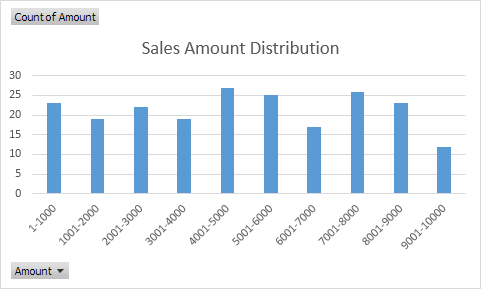Frekvenču sadalījums programmā Excel
Vai jūs zinājāt, ka varat izmantot pivot tabulas, lai viegli izveidotu frekvenču sadalījums in Excel? Varat arī izmantot Analytical Toolpak, lai izveidotu histogrammu.
Atcerieties, ka mūsu datu kopai ir 213 ieraksti un 6 lauki. Pasūtījuma ID, produkts, kategorija, summa, datums un valsts.

Vispirms ievietojiet pagrieziena galdu. Tālāk velciet šādus laukus uz dažādām jomām.
1. Summa laukā Rindas apgabalā.
2. Lauka summa (vai kāds cits lauks) uz Vērtību apgabalu.

3. Noklikšķiniet uz jebkuras šūnas iekšpusē slejā Summa Summa.
4. Ar peles labo pogu noklikšķiniet uz Value Field Settings.

5. Izvēlieties Grāfa un noklikšķiniet uz Labi.
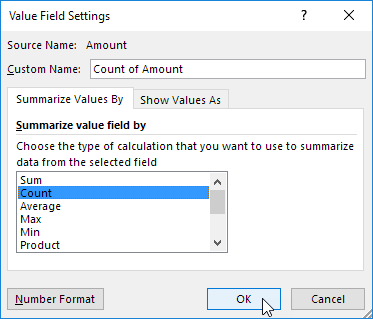
6. Pēc tam noklikšķiniet uz jebkuras šūnas kolonnā ar rindu iezīmēm.
7. Ar peles labo taustiņu noklikšķiniet uz Grupas.

8. Ievadiet 1, lai sāktu pie, 10000, lai beidzas pie, un 1000 par līdz.
9. Noklikšķiniet uz Labi.

Rezultāts:

Lai viegli salīdzinātu šos skaitļus, izveidojiet šarnīrveida diagrammu.
10. Noklikšķiniet uz jebkuras šūnas iekšpusē pagrieziena tabulā.
11. Cilnes Analīze grupā Rīki noklikšķiniet uz PivotChart.

Parādās dialoglodziņš Ievietot diagrammu.
12. Noklikšķiniet uz Labi.
Rezultāts: